【Youtube】ぼかしを入れて投稿する方法
こんにちは、ハロー!パソコン教室イオンタウン新船橋校の岩見です。
今回は、Youtubeに動画を投稿する際に、ぼかしを入れて投稿を行う方法をご紹介します。
ぼかしはYoutubeの機能で入れられる
動画を作る際に、パソコンの場合はAviutlなどのツール、スマホやタブレットなどの場合は動画編集アプリなどを使って予めぼかしを入れて作成することもできますが、書き出したあとの動画の中に、Youtubeの機能を使ってぼかしを入れることができます。
ぼかしを入れたい場合は、一度アップロードした後に「自分の動画」の一覧から選んで「エディタ」を起動することになります。そのため、一旦「非公開」にしてアップロードすることをお勧めします。
ぼかしの入れ方
「自分の動画」一覧からぼかしを入れたい動画をクリックすると、上の動画のように左側にメニューが表示されているので、「エディタ」を開きます。
「ぼかし」をクリックし、特に顔などでない場合「カスタムぼかし」を選びます。すると、右側の動画プレビューにぼかしの入った四角い枠が現れます。位置を動かしたい場合はこの枠をドラッグすればよく、また、下のタイムラインで後の方の時間にしたところで枠の位置をドラッグすると、その時点で指定したところが隠れるようにぼかしの位置が動きます。枠の大きさや形も変更できます。真ん中あたりにある「ぼかしの位置を固定」をチェックすると、ぼかしの位置が動かないようにすることもできます。
ぼかしを増やしたい場合は、上の方にある「+ぼかし」をクリックすると追加することができます。その時位置などを調整しているぼかしの方が、下のバーが青色になっていて、選択されていない方は灰色に表示されます。
非公開でYoutubeに投稿するには
最初のところで、一旦「非公開」にして投稿することをお勧めしましたが、非公開で投稿する際は、「公開設定」で「非公開」を選ぶことで設定できます。




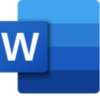
ディスカッション
コメント一覧
まだ、コメントがありません